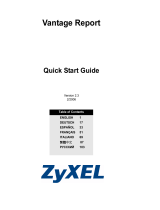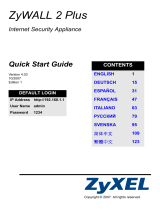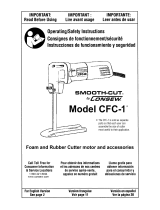DEUTSCH
21
2.1 Schritte zur Installation von Vantage CNM
Installieren Sie die Vantage CNM-Serversoftware mit Hilfe des Vantage CNM-
Installationsassistenten.
1 Laden Sie die Vantage CNM-Software (eine Zip-Datei) von einer der folgenden FTP-Sites
herunter, und speichern Sie sie auf dem Vantage CNM-Servercomputer.
• ftp://ftp.zyxel.dk/Vantage_CNM/software/
• ftp://ftp.zyxel.com/Vantage_CNM/software/
2 Klicken Sie doppelt auf die ausführbare Vantage CNM-Datei, um die Extrahierung zu starten.
Während der Extrahierung erscheint kurz das Vantage CNM Logo.
" Führen Sie die Anweisungen des Assistenten aus, klicken Sie auf Next (Weiter),
um zum jeweils nächsten Fenster des Assistenten zu wechseln. Klicken Sie auf
Back (Zurück), um zum vorhergehenden Fenster zu wechseln oder auf Cancel
(Abbrechen), um die Installation abzubrechen und den Assistenten zu beenden.
Wenn das Fenster Select Language (Sprache
wählen) erscheint, klicken Sie auf die Sprache, die
als Sprache für das Benutzerführungsmenü
verwendet werden soll.
" Wenn Sie eine Sprache gewählt haben
und der Assistent abgeschlossen ist,
kann die Sprache nicht mehr geändert
werden. Wenn Sie dennoch die
Sprache wieder ändern möchten,
müssen Sie zunächst den Vantage
CNM deinstallieren und neu installieren.
Beim letzten Schritt klicken Sie auf Finish (Fertig stellen), um die Einstellungen abzuschließen
und den Assistenten zu schließen.
3 Nach der Installation werden Sie aufgefordert, vor dem Neustart weitere Web-Server, die
bereits auf dem Vantage CNM-Servercomputer laufen, zu deaktivieren. Klicken Sie auf OK,
um zum Fenster für den Neustart zu wechseln